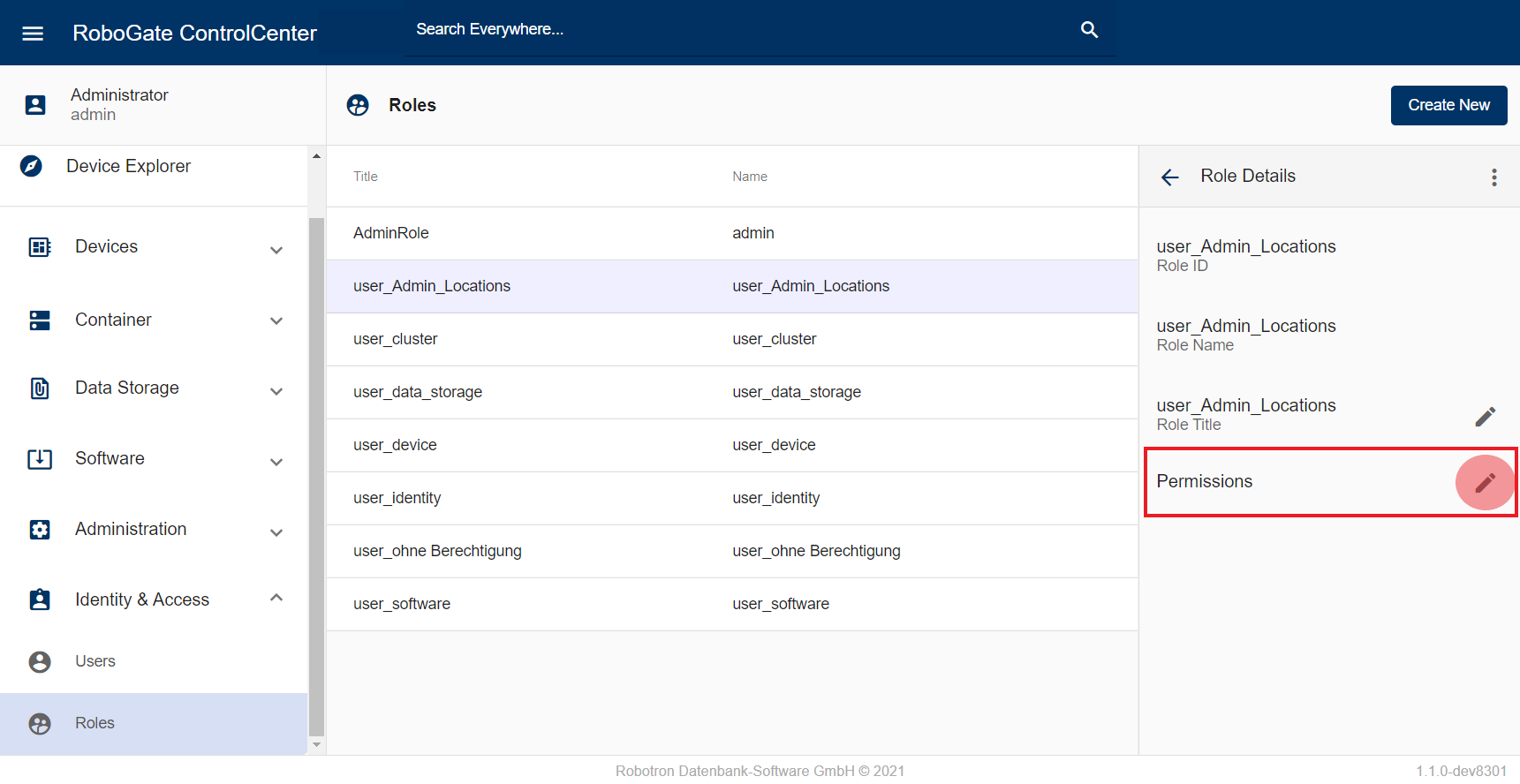Identity & Access
Im Modul Identity & Access können Nutzer und deren Zugriffsrechte auf die Ressourcen im ControlCenter verwaltet werden. Ressourcen des ControlCenter umfassen die Module des ControlCenter und deren Inhalte.
Users
Im Bereich Users werden die vorhandenen Nutzer aufgelistet (Abbildung 1). Es können neue Nutzer angelegt oder die Daten von vorhandenen Nutzern verändert werden.
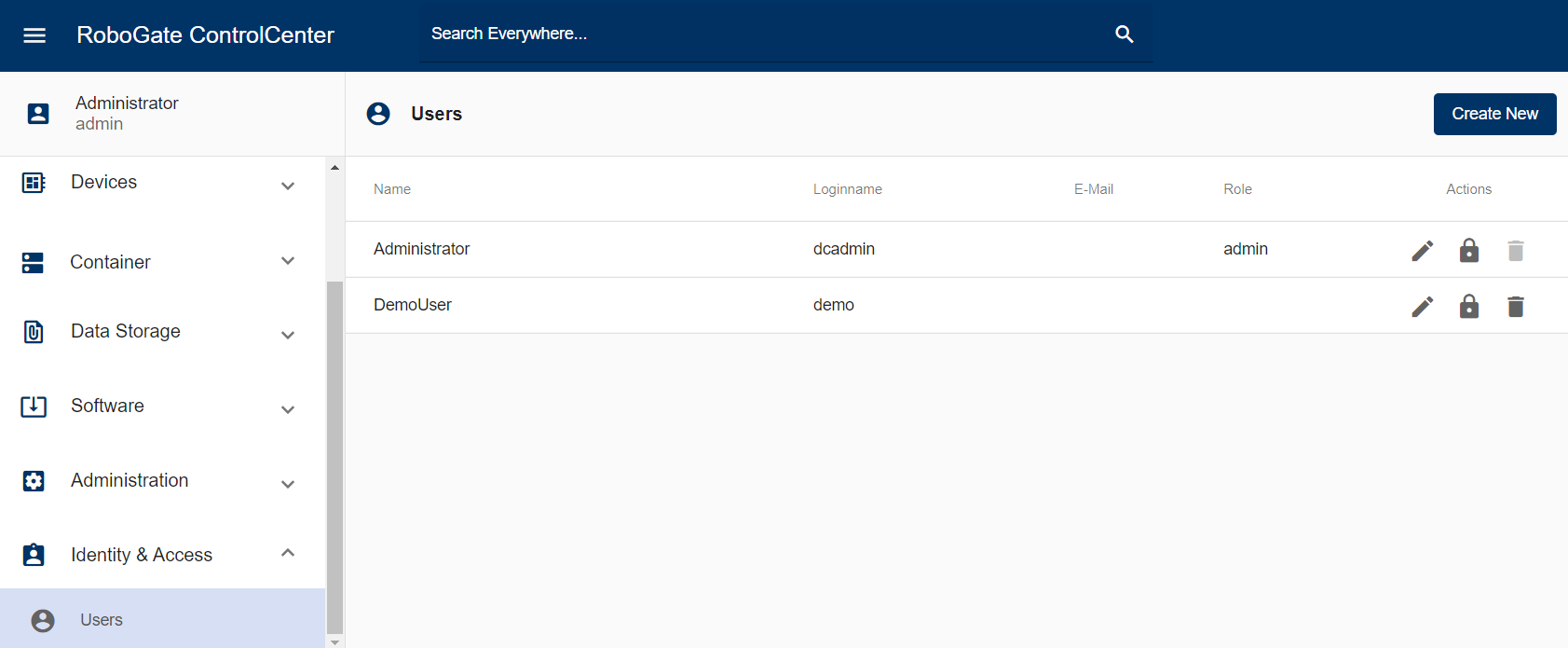
Nutzer erstellen
Um einen neuen Nutzer anzulegen, klicken Sie auf die Schaltfläche „Create New“. Nach Eingabe der Daten und Auswahl einer Rolle klicken Sie auf „Create“. Anschließend ist der neue Nutzer im System hinterlegt.
Nutzer bearbeiten
Um die Daten eines vorhandenen Nutzers zu verändern, klicken Sie auf den Stift 

Nutzer löschen
Das Löschen von Nutzern erfolgt über die Löschen-Schaltfläche 
Der seitens Robotron aufgesetzte Administrator kann nicht entfernt werden.
Roles
Im Bereich Roles werden die vorhandenen Rollen aufgelistet (Abbildung 2) und ihre Zugriffsrechte auf die Ressourcen im ControlCenter verwaltet. Ein Nutzer erhält mit der Zuweisung einer Rolle (im Bereich Nutzer) die in dieser Rolle definierten Zugriffsrechte (im Bereich Rollen). So können Nutzer und Rechte separat verwaltet werden.
Standardmäßig ist die Rolle AdminRole mit Zugriff auf alle Ressourcen angelegt und dem Nutzer Administrator zugewiesen.
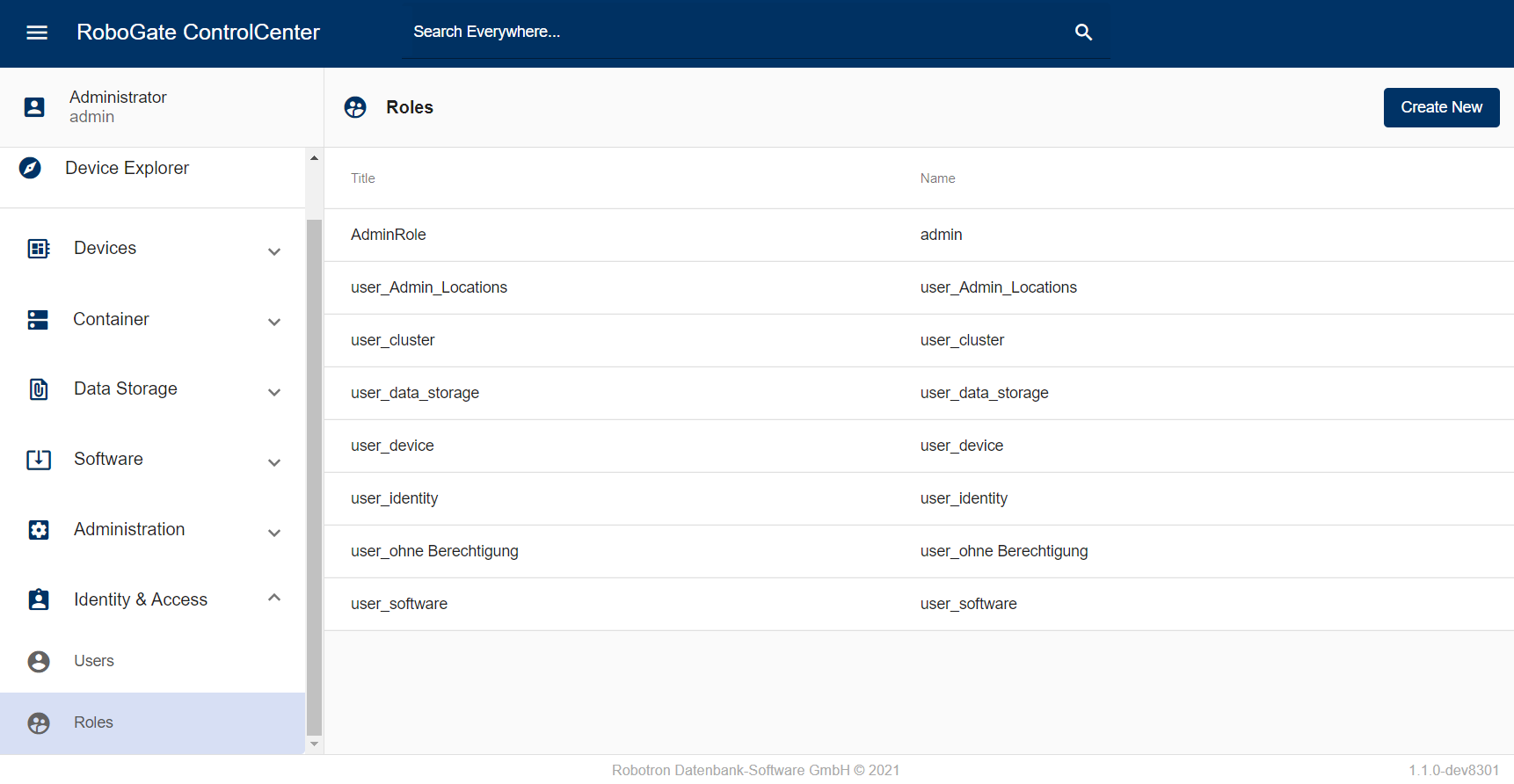
Rolle erstellen
Um eine neue Rolle anzulegen, klicken Sie auf die Schaltfläche „Create New“. Nach Eingabe des Namens und optional Titels klicken Sie auf „Create“ (Abbildung 3). Anschließend ist die neue Rolle im System hinterlegt.
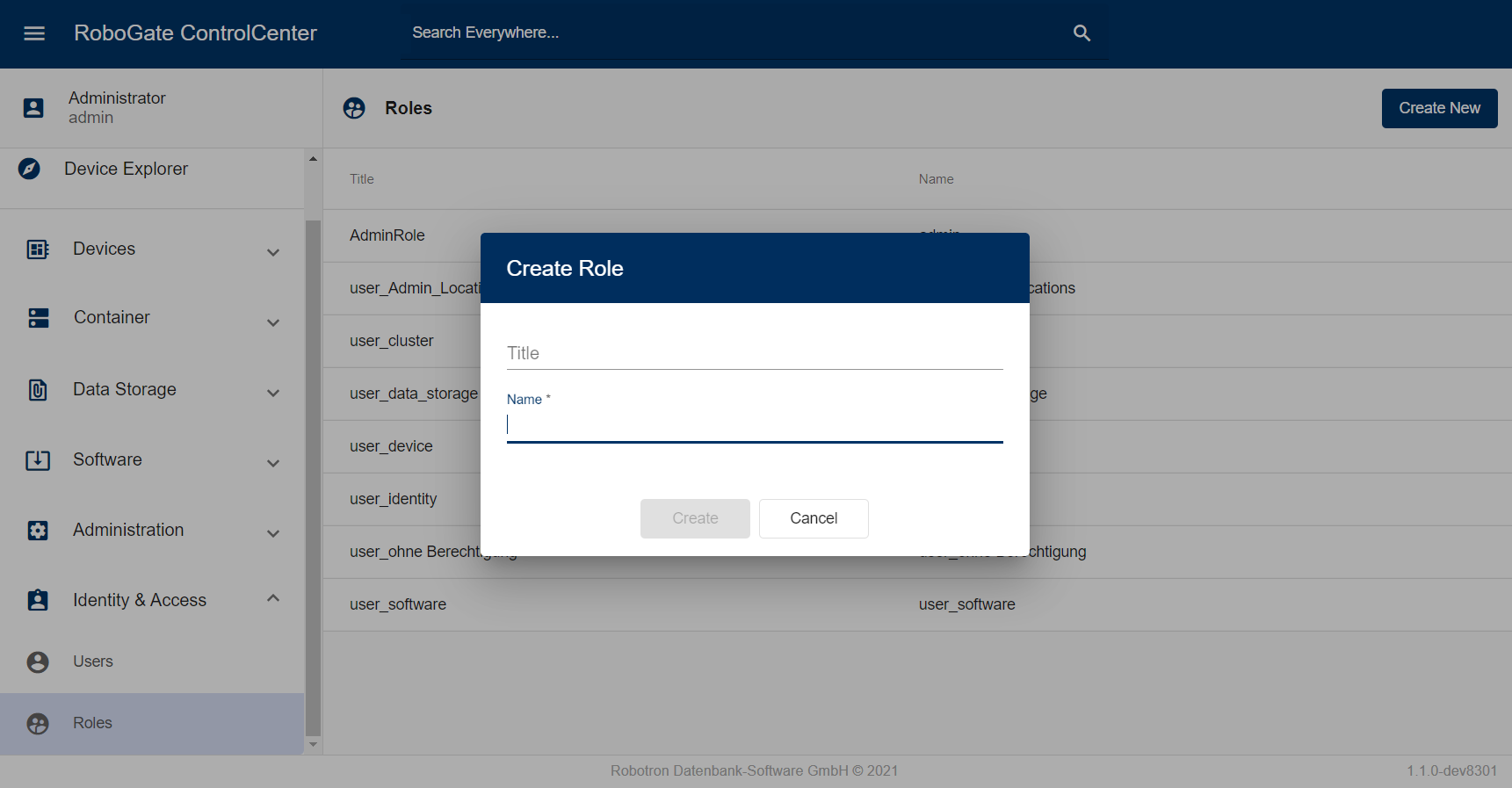
Rolle bearbeiten
Um Daten einer vorhandenen Rolle zu bearbeiten wählen Sie diese Rolle aus der Liste aus und bearbeiten Sie die entsprechenden Daten im Menü "Role Details" durch Anklicken des Stifts.
Rolle löschen
Um eine Rolle zu löschen wählen Sie diese Rolle aus der Liste aus und klicken Sie im Drei-Punkte-Menü der "Role Details" auf "Delete".
Rechte definieren
Rollen können Rechte zum Lesen (Read), Erstellen (Create), Aktualisieren (Update) und Löschen (Delete) von Ressourcen besitzen. So ist beispielsweise für die Anzeige von Gruppen im Bereich Device Groups ein Leserecht für die Ressource rgdc:resource:device:group, für die Erstellung von Gruppen ein Erstellrecht, für die Bearbeitung ein Update-Recht und für das Löschen ein entsprechendes Löschrecht vonnöten.
Um Zugriffsrechte einer Rolle zu definieren, wählen Sie die entsprechende Rolle in der Liste aus und klicken Sie im rechten Menü den Stift im Abschnitt "Permissions" an (Abbildung 4). Es öffnet sich ein Fenster, in welchem Sie der ausgewählten Rolle Rechte zuweisen oder entfernen können (Abbildung 5). Hierfür klicken Sie eine Box in der Zeile der gewünschten Ressource an. Ein Häkchen bedeutet, dass die ausgewählte Rolle ein Recht über diese Ressource verfügt, eine leere Box bedeutet, dass die Rolle dieses Recht nicht besitzt.
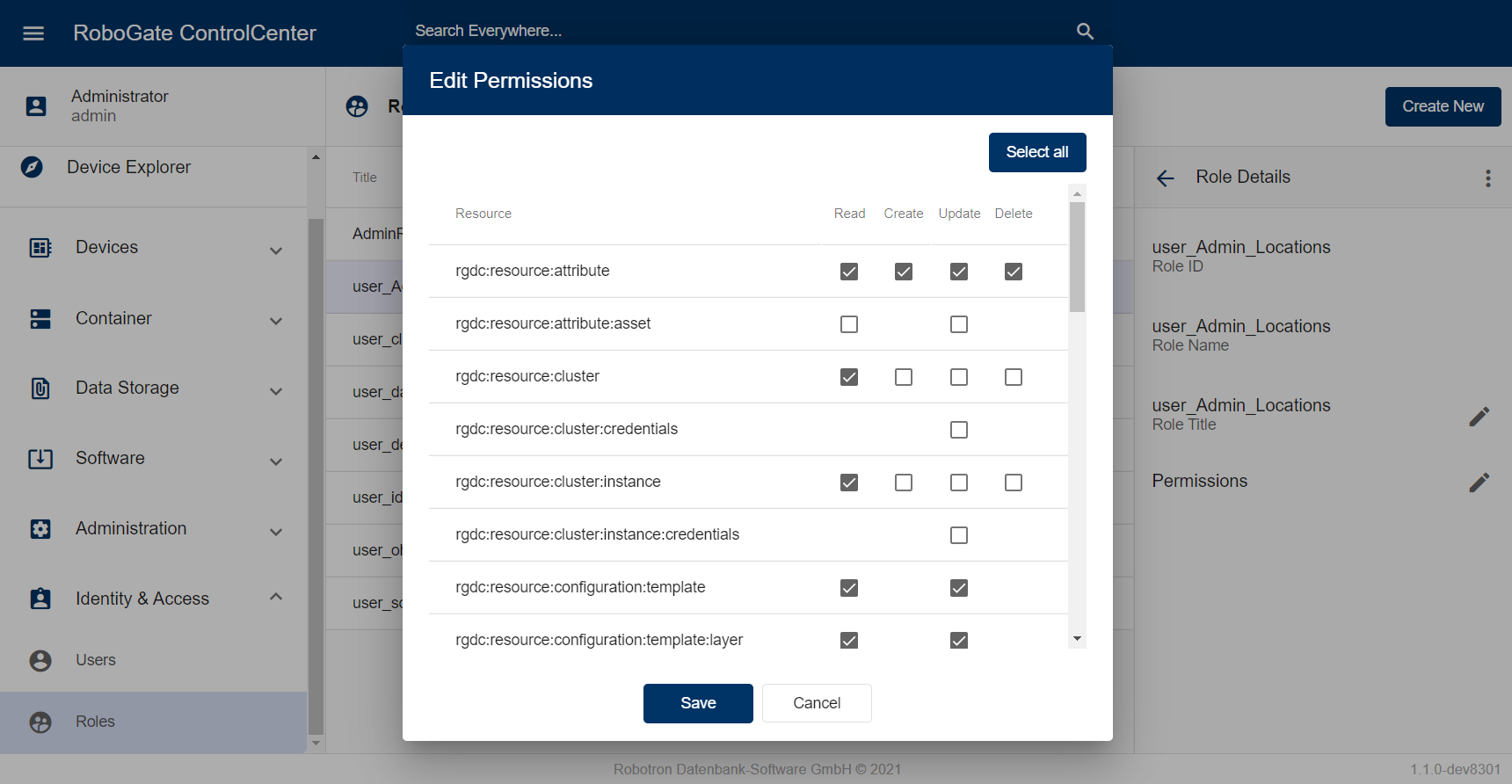
Abhängig von den Zugriffsrechten werden die entsprechenden Ressourcen in der Nutzeroberfläche des ControlCenter aus- oder eingeblendet. Ist ein Nutzer nicht berechtigt ein Modul, einen Bereich oder Attribute einzusehen, so wird dieses Element nirgends angezeigt.
Dem Administrator sind zur Sicherheit keine Rechte zu entziehen.
Die nachfolgenden Tabellen listen die notwendigen Zugriffsrechte für die jeweiligen UI Elemente je Modul auf.
| Modul/Bereich | Element | Permission |
|---|---|---|
Devices |
rgdc:resource:device: read OR rgdc:resource:enrollment:request: read OR rgdc:resource:device:group: read OR rgdc:resource:enrollment: read OR rgdc:resource:identity:registry: read |
|
Explorer |
rgdc:resource:device: read |
|
Filter Locations |
rgdc:resource:location: read |
|
Filter Groups |
rgdc:resource:device:group: read |
|
Create New Button |
rgdc:resource:device: create |
|
Create Dialog |
Location |
rgdc:resource:location: read |
Attribute |
rgdc:resource:attribute: read |
|
Enrollment |
rgdc:resource:enrollment: read |
|
Identity |
rgdc:resource:identity:registry:identity: read |
|
Remove Button |
rgdc:resource:identity:registry:identity: read AND rgdc:resource:identity:registry:identity: update |
|
Assign Button |
rgdc:resource:identity:registry:identity: read AND rgdc:resource:identity:registry:identity: update |
|
Device Details |
Delete Edit Button |
rgdc:resource:device: delete |
Config Edit Button |
rgdc:resource:device:configuration: read |
|
Name Edit Button |
rgdc:resource:device: update |
|
Location Text |
rgdc:resource:location: read |
|
Location Edit Button |
rgdc:resource:location: read AND rgdc:resource:device: update |
|
Device Details |
rgdc:resource:attribute: read AND rgdc:resource:attribute:asset: read |
|
Add Button |
rgdc:resource:attribute: update AND rgdc:resource:device: update AND rgdc:resource:attribute:asset: read |
|
Device Details |
rgdc:resource:enrollment: read |
|
Assign Button |
resource:enrollment: read AND resource:enrollment: update |
|
Enable/Disable Toggle |
resource:enrollment: read AND resource:enrollment: update |
|
Unassign Button |
resource:enrollment: read AND resource:enrollment: update |
|
Device Details |
rgdc:resource:device:group: read |
|
Unassign Button |
rgdc:resource:device:group: read AND rgdc:resource:device:group: update |
|
Assign Button |
rgdc:resource:device:group: read AND rgdc:resource:device:group: update |
|
Device Details |
rgdc:resource:identity:registry: read |
|
Assign Button |
rgdc:resource:identity:registry: read AND rgdc:resource:identity:registry: update |
|
Device Configuration |
Save Button |
rgdc:resource:device:configuration: update |
Import Button |
rgdc:resource:device:configuration: update |
|
Export Button |
rgdc:resource:device:configuration: read |
|
Inbox |
rgdc:resource:enrollment:request: read |
|
Inbox |
rgdc:resource:enrollment:request: read |
|
Sync Button |
rgdc:resource:enrollment:request: read |
|
Inbox - Pending |
Accept |
rgdc:resource:enrollment:request: update |
Cancel |
rgdc:resource:enrollment:request: update |
|
Delete |
rgdc:resource:enrollment:request: delete |
|
Inbox - Accepted |
Delete |
rgdc:resource:enrollment:request: delete |
Inbox - Rejected |
Delete |
rgdc:resource:enrollment:request: delete |
Groups |
rgdc:resource:device:group: read |
|
Create Group Button |
rgdc:resource:device:group: create |
|
Device Group Details |
Edit Name Button |
rgdc:resource:device:group: update |
Edit Devices Button |
rgdc:resource:device:group: update |
|
Delete Group Button |
rgdc:resource:device:group: delete |
|
Enrollments |
rgdc:resource:enrollment: read |
|
Create New Button |
rgdc:resource:enrollment: create |
|
Import Button |
rgdc:resource:enrollment: create |
|
Active Status |
rgdc:resource:enrollment: update |
|
Assign |
rgdc:resource:enrollment: update |
|
Unassign |
rgdc:resource:enrollment: update |
|
Delete |
rgdc:resource:enrollment: delete |
|
Identity |
rgdc:resource:identity:registry: read |
|
Assign |
rgdc:resource:identity:registry:identity: update |
|
Unassign |
rgdc:resource:identity:registry:identity: update |
|
Refresh |
rgdc:resource:identity:registry:identity: update |
|
Assign New Button |
rgdc:resource:identity:registry:identity: create AND rgdc:resource:identity:registry:identity: read AND rgdc:resource:device: read |
|
Assign Device Identity Dialog - Device |
rgdc:resource:device: read |
|
Sync Identities Button |
rgdc:resource:identity:registry:identity: read |
| Modul/Bereich | Element | Permission |
|---|---|---|
Cluster |
rgdc:resource:cluster: read |
|
Hosts |
rgdc:resource:cluster: read |
|
Connect New Button |
rgdc:resource:cluster: create |
|
Location |
rgdc:resource:location: read |
|
Host Details |
Create Instance |
rgdc:resource:cluster:instance: create AND rgdc:resource:software:version: read AND rgdc:resource:software:version:type: read |
Delete Button |
rgdc:resource:cluster: delete |
|
Edit Name |
rgdc:resource:cluster: update |
|
Location Text |
rgdc:resource:location read |
|
Edit Location |
rgdc:resource:cluster update AND rgdc:resource:location read |
|
Instance Details |
Start Button |
rgdc:resource:cluster:instance update |
Restart Button |
rgdc:resource:cluster:instance update |
|
Stop Button |
rgdc:resource:cluster:instance update |
|
More Actions Button |
rgdc:resource:cluster:instance delete |
|
Delete Button |
rgdc:resource:cluster:instance delete |
|
Edit Name Button |
rgdc:resource:cluster:instance update |
|
Assign Enrollment Button |
rgdc:resource:cluster:instance update AND rgdc:resource:enrollment update |
|
Unassign Enrollment Button |
rgdc:resource:cluster:instance update AND rgdc:resource:enrollment read AND rgdc:resource:enrollment update AND rgdc:resource:device read |
|
Create EdgeContainer Dialog |
Bundle |
rgdc:resource:software:version: read AND rgdc:resource:software:version:type: read |
Version |
rgdc:resource:software:version: read AND rgdc:resource:software:version:type: read |
|
Device |
rgdc:resource:software:device read |
| Modul/Bereich | Element | Permission |
|---|---|---|
Software |
rgdc:resource:software:rollout: read OR rgdc:resource:software:version read |
|
Rollouts |
rgdc:resource:software:rollout: read |
|
Versions |
rgdc:resource:software:version read AND rgdc:resource:software:version:type: read |
|
Rollouts |
Create Rollout Button |
rgdc:resource:software:rollout: create AND rgdc:resource:device:group: read AND rgdc:resource:device: read AND rgdc:resource:software:version: read |
Device Group |
rgdc:resource:device:group: read |
|
Select Button |
rgdc:resource:device: read |
|
Software Versions |
rgdc:resource:software:version: read |
|
Versions |
Import Version Dialog |
rgdc:resource:software:version: create |
Create Rollout Button |
rgdc:resource:software:rollout: create AND rgdc:resource:device:group: read AND rgdc:resource:device: read AND rgdc:resource:software:version: read |
| Modul/Bereich | Element | Permission |
|---|---|---|
Administration |
rgdc:resource:location: read OR rgdc:resource:attribute: read |
|
Locations |
rgdc:resource:location: read |
|
Attributes |
rgdc:resource:attribute: read |
|
Locations |
Create New Button |
rgdc:resource:location: create |
Create Sub-Location Button |
rgdc:resource:location: create AND rgdc:resource:location: update |
|
More Actions Button |
rgdc:resource:location: update OR rgdc:resource:location: delete |
|
Move to Root Button |
rgdc:resource:location: update |
|
Delete Button |
rgdc:resource:location: delete |
|
Drag&Drop Tree |
rgdc:resource:location: update |
|
Edit Name Button |
rgdc:resource:location: update |
|
Attributes |
Create New Button |
rgdc:resource:attribute: create |
More Actions Button |
rgdc:resource:attribute: delete |
|
Delete Button |
rgdc:resource:attribute: delete |
|
Edit Title Button |
rgdc:resource:attribute: update |
|
Edit Description Button |
rgdc:resource:attribute: update |
|
Edit Unit Button |
rgdc:resource:attribute: update |
| Modul/Bereich | Element | Permission |
|---|---|---|
Identity & Access |
rgdc:resource:iam: read |
|
Users |
rgdc:resource:iam: read |
|
Roles |
rgdc:resource:iam: read |
|
Users |
Create New Button |
rgdc:resource:iam: create |
Edit Button |
rgdc:resource:iam: update |
|
Change Password Button |
rgdc:resource:iam: update |
|
Delete Button |
rgdc:resource:iam: delete |
|
Roles |
Create New Button |
rgdc:resource:iam: create |
Edit Title Button |
rgdc:resource:iam: update |
|
Change Permission Button |
rgdc:resource:iam: update |
|
Delete Button |
rgdc:resource:iam: delete |